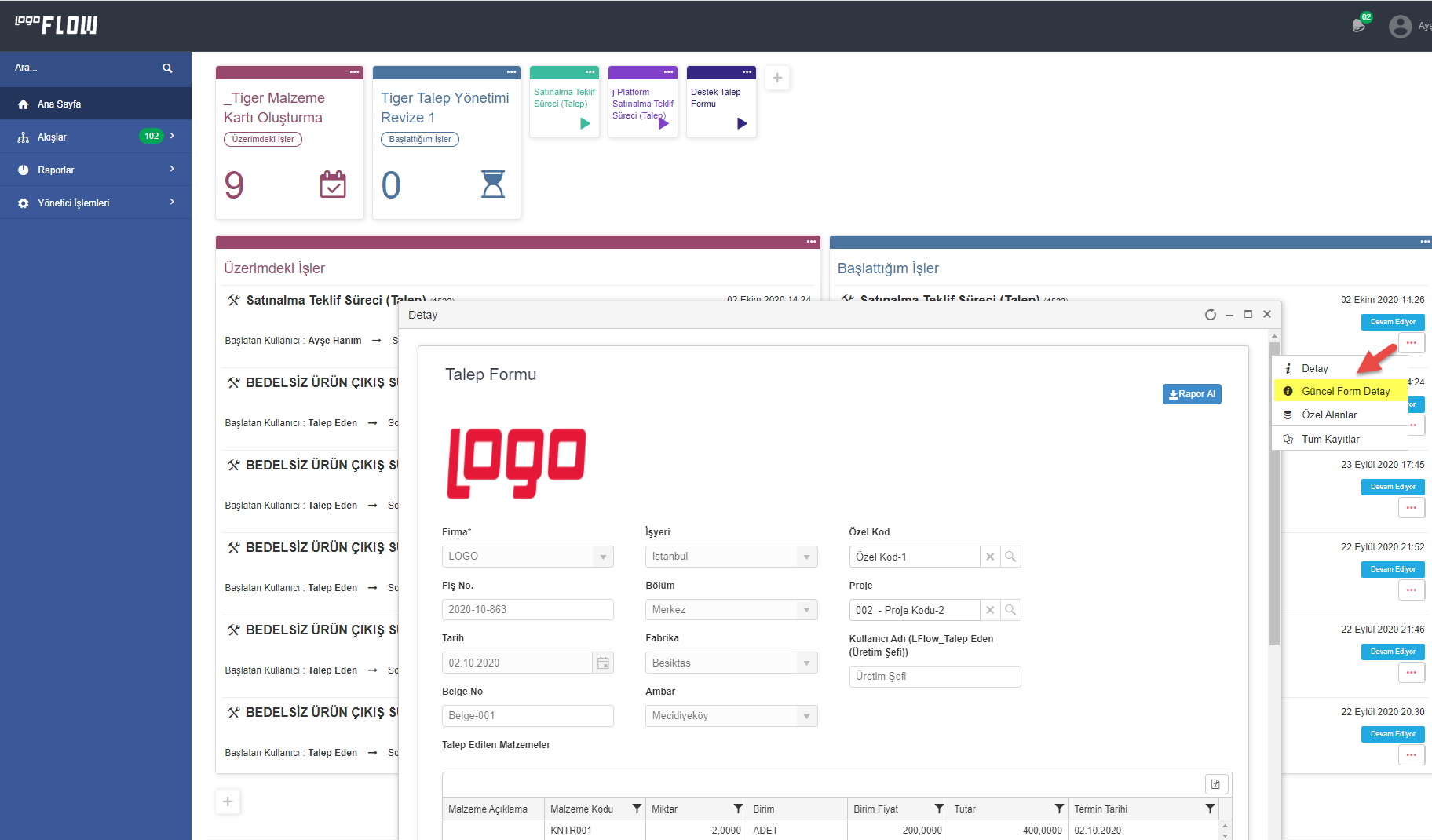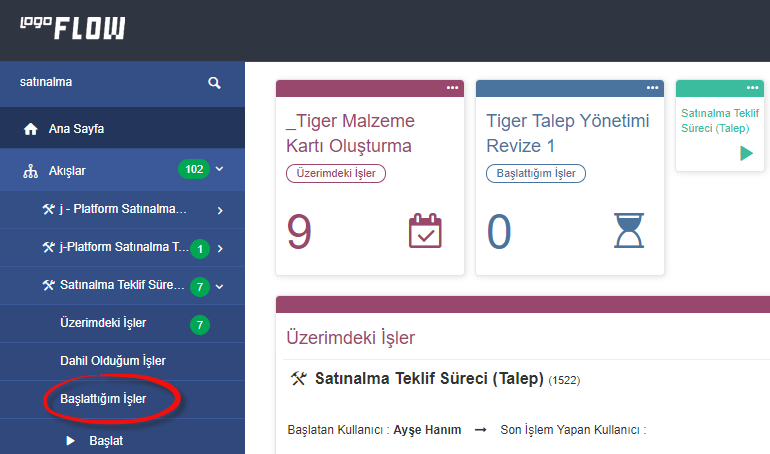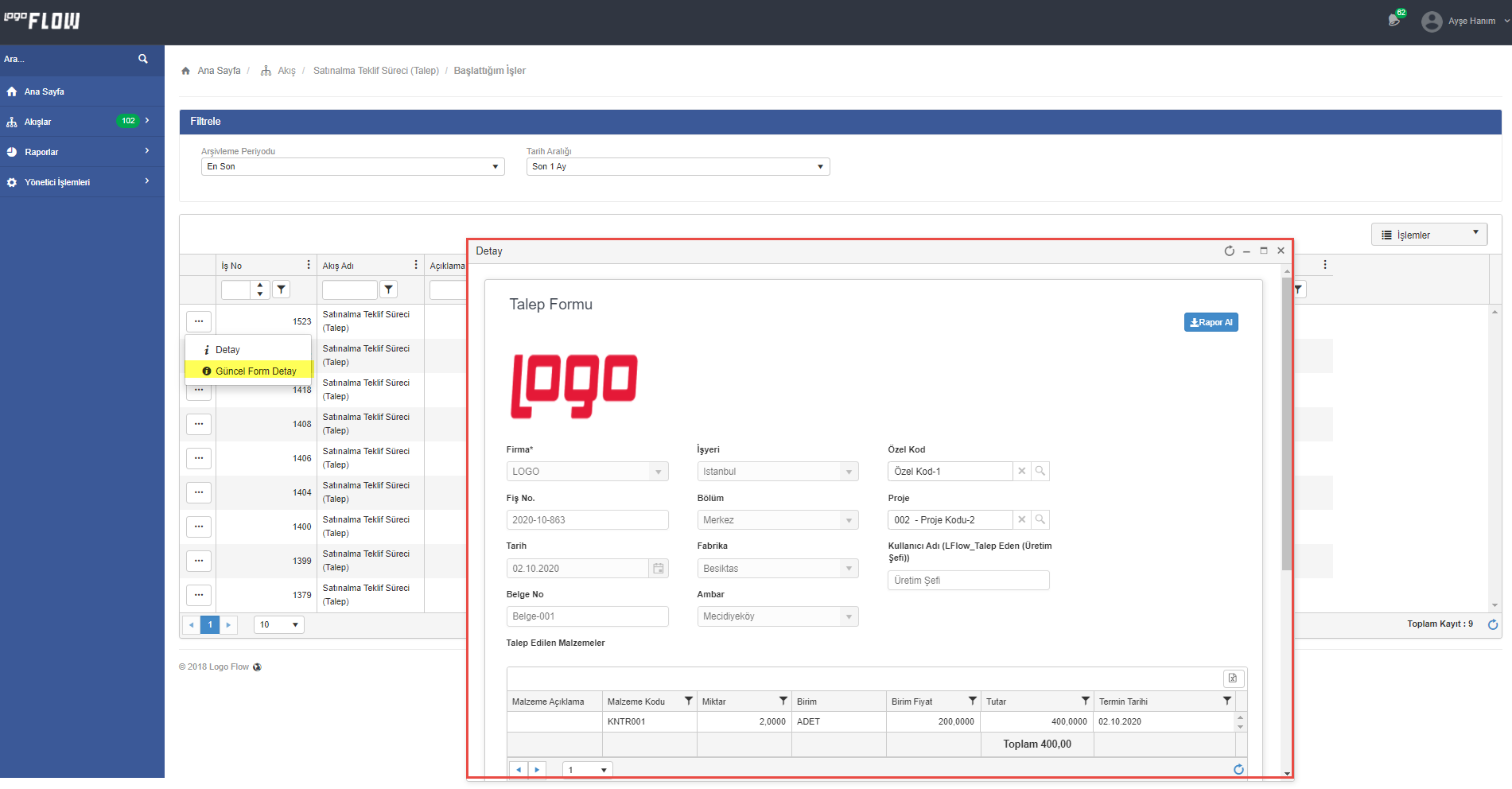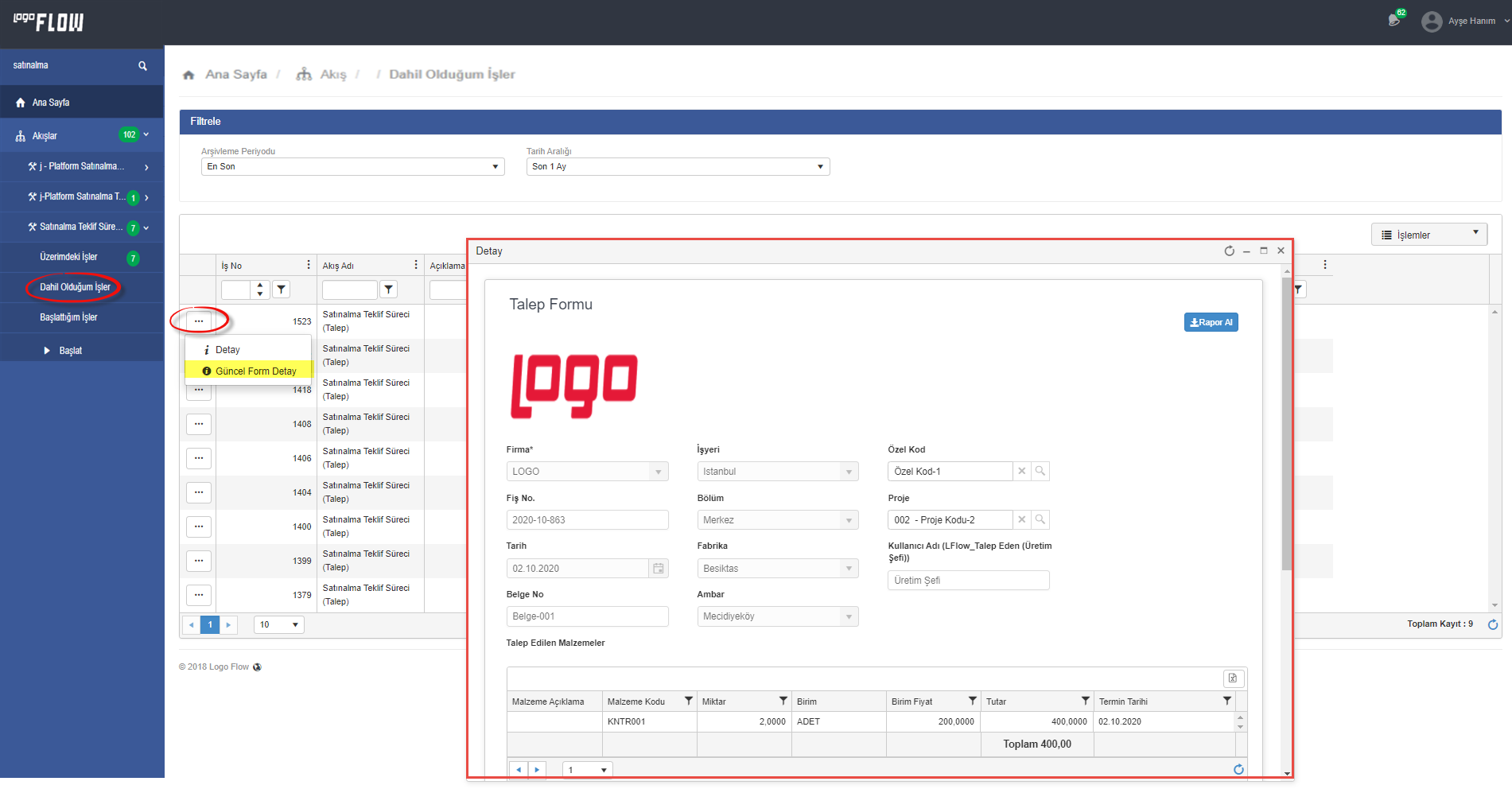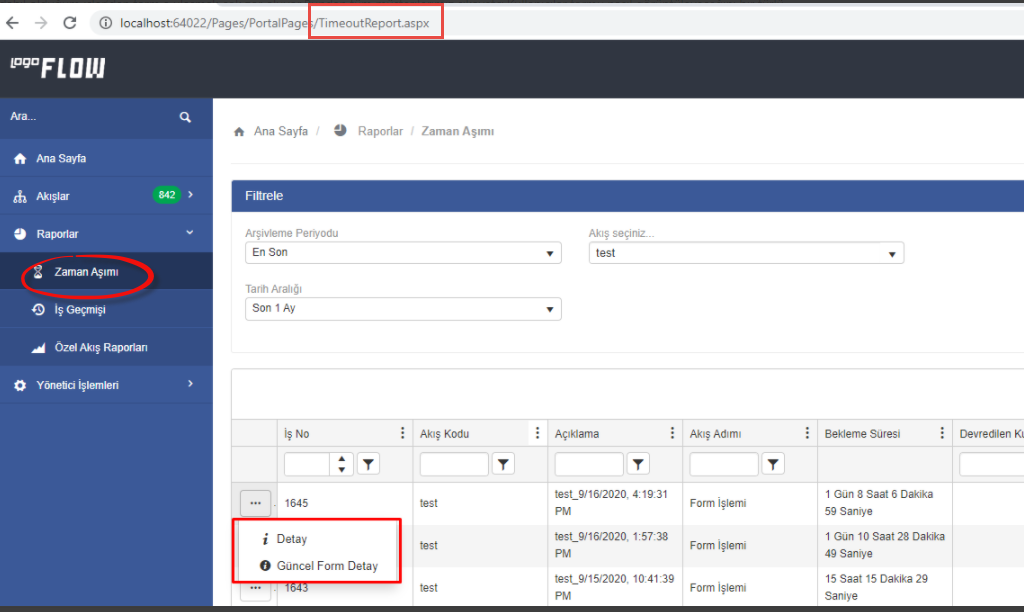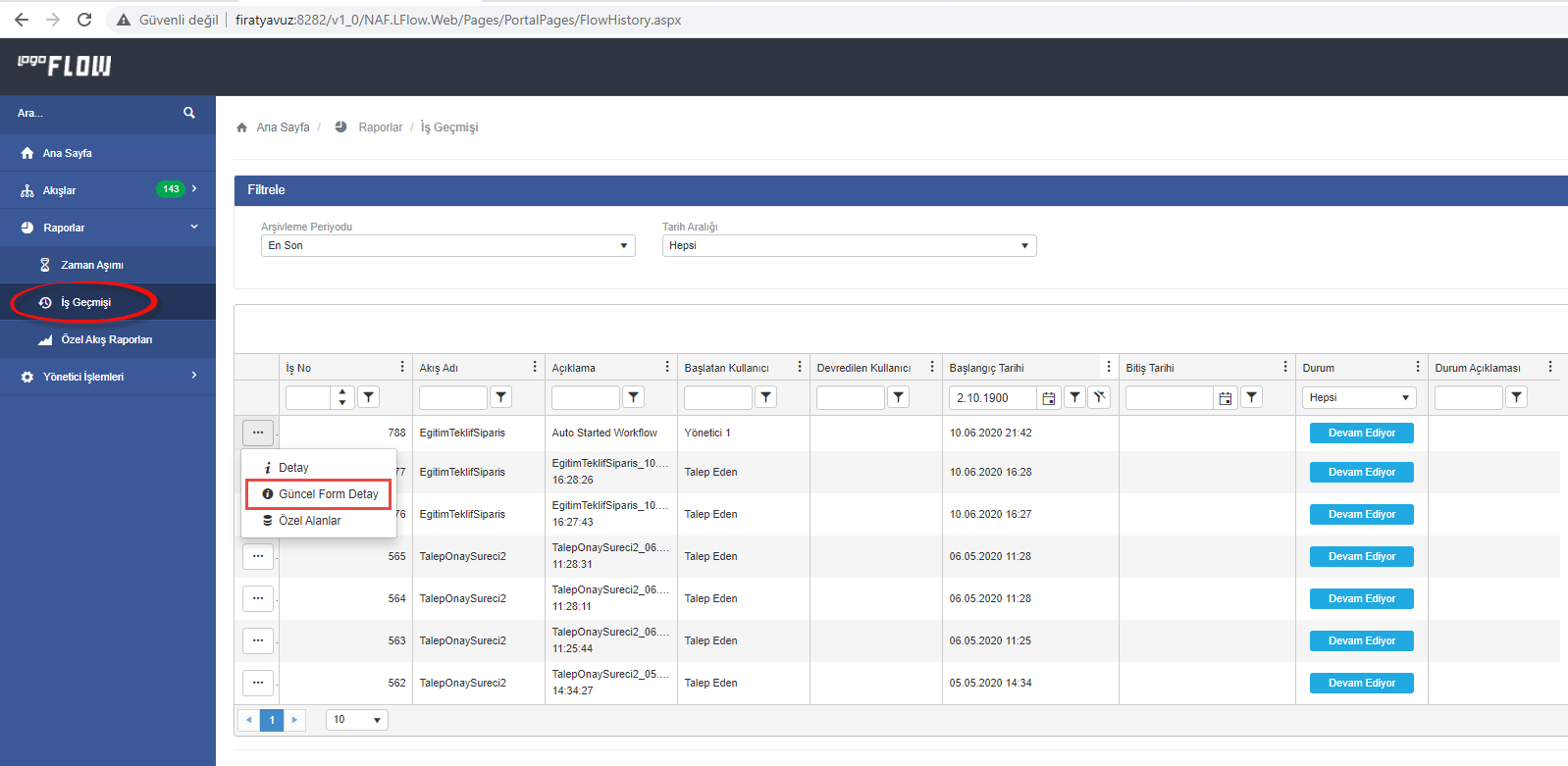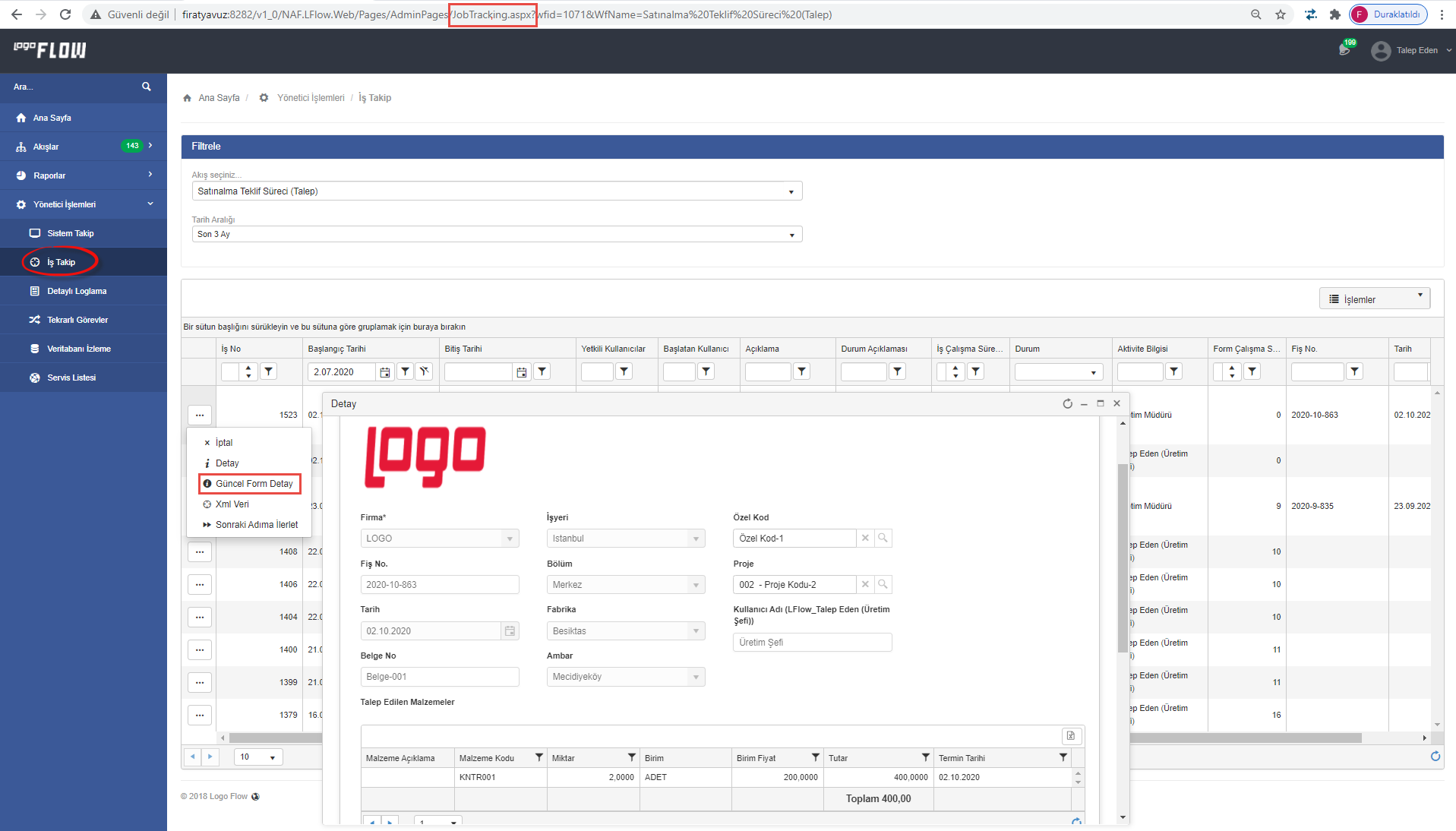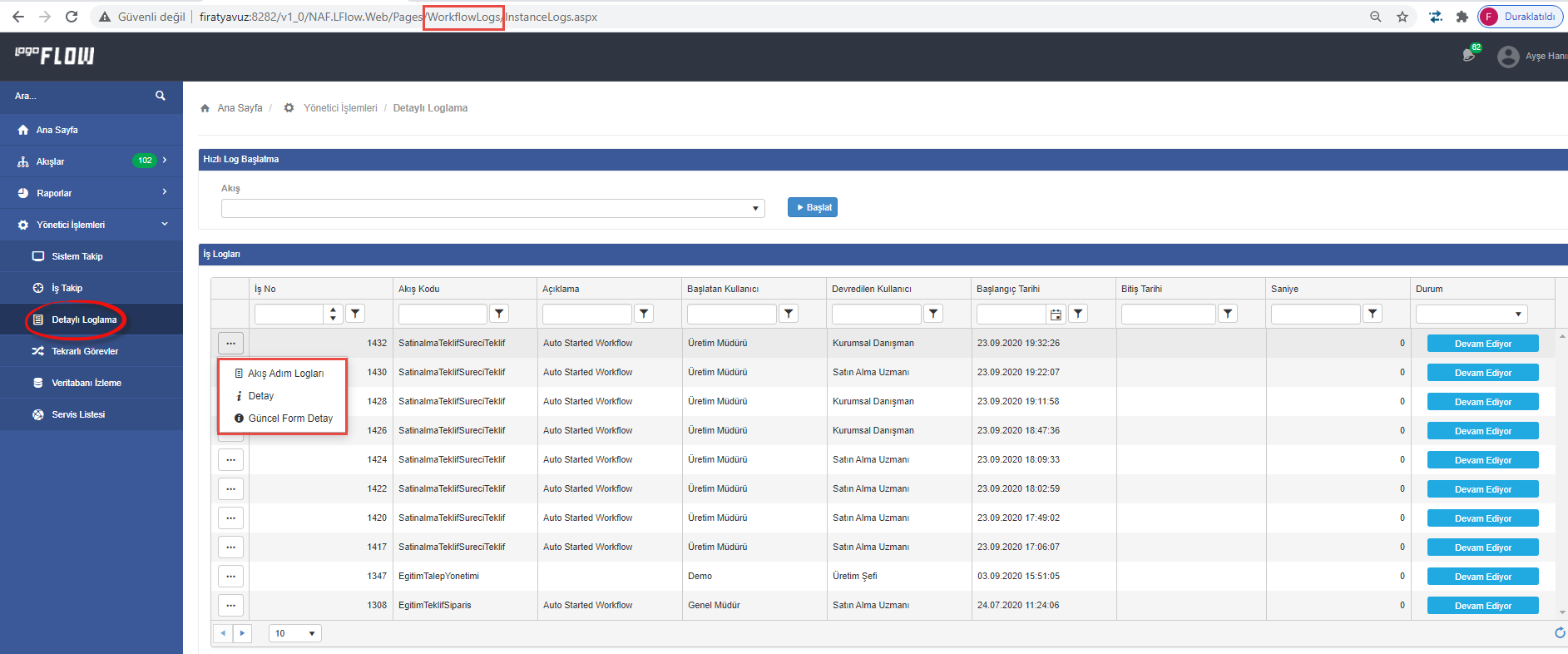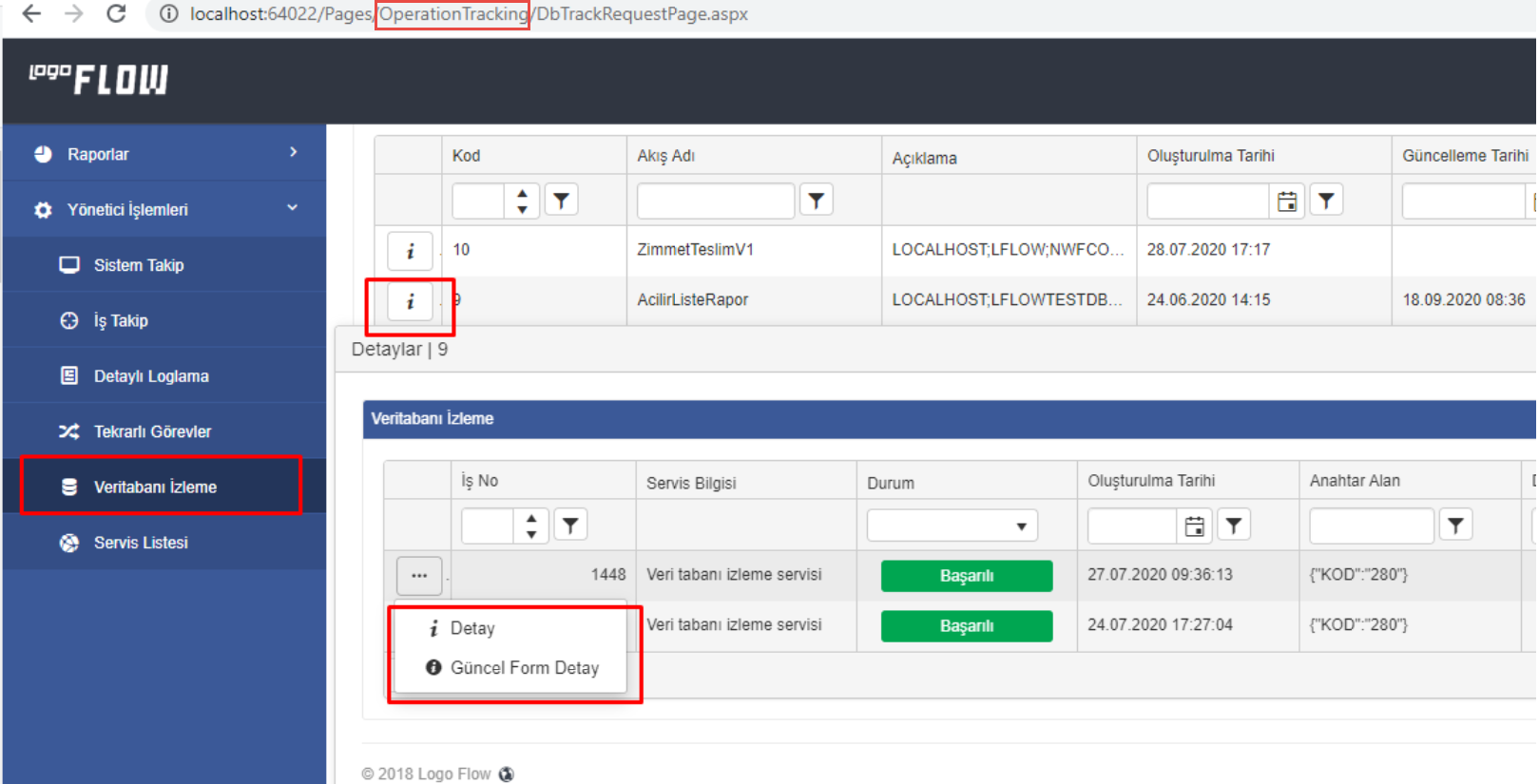Page History
| Panel | ||||||
|---|---|---|---|---|---|---|
Akışlar;Başlattığım işler StartedWorkflow.aspx / Dashboard.aspx DahilOlduğum İşler RelatedWorkflow.aspx Raporlar ; Zaman Aşımı TimeoutReport.aspx İş Geçmişi FlowHistory.aspx Yönetici İşlemleri ; İş Takip JobTracking.aspx Detaylı Loglama InstanceLogs.aspx Veritabanı İzleme DbTrackRequestPage.aspx Akışlar -1.Başlattığım İşlerAna menü de sağ tarafta sayfada başlattığım işler konu başlığında bölümünde tıklandığında ikonuna tıklandığında ekran da "Güncel Form Detay" alanı görüntülenir. Güncel Form Detay tıklandığında mevcut olan formunuzun detayı açılır ve form hakkında hızlıca detay bilgiye ulaşılır.
|
| Panel | ||
|---|---|---|
| ||
Akışlar -2.Dahil Olduğum İşlerLisans Bilgisi: Müşteri adı, sürüm bilgisi, lisans durumu ve lem bitiş tarihi bilgileri bulunur. Çevrimiçi Kullanıcı Bilgisi : Kullanıcılar chart bilgisinde sarı renkli olan bölümde aktif kullanıcılar, yeşil olan bölümde tüm kullanıcılar gösterilir. Chart 10 saniyede bir kendini yenilenir. Eklentinin tümü 30-60 saniye aralıklar ile yenilenir. Ayrıca aktif kullanıcılara butonuna tıklandığı zamanda ulaşılır. Çevrimiçi kullanıcılar liste görünümde kullanıcı bilgisi, tarayıcı bilgisi, Ip Adresi ve son erişim zamanı bulunur. |
| Panel | ||
|---|---|---|
| ||
Asenkron İş ServisiGün içerisinde işlem yapan ajm işlemlerini, tamamlanmış, bekleyen ve hatalı sonuçlanmış kayıtların sayılarına ve detaylarına ulaşılan ekrandır. İlgili statünün üzerine tıklandığında panonun sağ alt bölümünde statü detaylarına erişilebilecek buton çıkmaktadır. Örneğin; bekleyen statüsünde 1 ajm işlemi mevcut. Bu işlemle ilgili detaya ulaşmak adına butonuna tıklanır. |
Sol menü ilgili akış bulunur. Dahil olduğum işler tıklanır. Ekranda ilgili iş bulunur ve "Güncel Form Detay" detay ekranı açılır.
|
| Panel | ||||
|---|---|---|---|---|
|
| Info |
|---|
Aktivite panosu henüz tıklanabilir bir yapıda değildir. Sadece toplam sayıyı göstermekte olup, ileri versiyonlarda ilgili aktivitelerin detayına erişilebilecek yapıya dönüştürülecektir. |
Otomatik Süreç Tanımlama - Log Bilgisi
Otomatik Süreç Tanımlama da belirlenmiş ve aktif olan kayıtlarda problem çıkması durumunda Log bilgisi tutulur. Bu log bilgisi oluşturulan view( "dbo.VIEW_DEPENDENCYLOG" ) üzerinden kontrol edilmektedir.
Uyarı mesajına tıklandığında ; Akış, veri tabanı ve hata mesajı hakkında bilgilere ulaşılır. Herhangi bir hata yok ise uyarı mesajı verilmemektedir.
| Panel | |||||||
|---|---|---|---|---|---|---|---|
| |||||||
İş Durumu İstatistikleriGün içerisinde sistem üzerinden başlatılmış tüm işlerin statü bazında toplam sayılarına ulaşılan ekrandır. Pano 10 sn aralıklarla otomatik olarak yenilenmekte olup sağ üstte bulunan butonu ile yenileme yapılabilir. Durumlardan herhangi birine tıklandığında; içinde bulunulan güne ait ve tıklanan durumdaki filtre ile birlikte iş geçmişi sayfasına yönlenmektedir.
: Gün içerisinde başlatılmış ve henüz tamamlanmamış iş sayısını göstermektedir. : Gün içerisinde başlatılmış ve iptal edilen işlerin sayısını göstermektedir.: Gün içerisinde başlatılmış ve hatalı durumuna düşen işlerin sayısını göstermektedir. : Gün içerisinde başlatılmış ve tamamlanmış işlerin sayısını göstermektedir. |
| Panel | ||
|---|---|---|
| ||
İş TakibiGün içerisinde en çok başlatılan 5 akışa ait bilgilerin, statü bazında sayılarına ve detaylarına ulaşılan ekrandır. Pano 10 sn aralıklarla otomatik olarak yenilenmekte olup sağ üstte bulunan Yenile butonu ile yenileme yapılabilir. Panoda herhangi bir akışın üzerine gelindiğinde o akışla ilgili devam eden, iptal edilen, hatalı ve tamamlanmış iş sayıları gösterilmektedir. Akışla ilgili son 3 aydaki tüm işlere ulaşılmak isteniyorsa pano üzerinde beliren akış adına tıklanır ve kullanıcı Yönetici İşlemleri→ İş Takip ekranına akış adı filtresi ile yönlendirilir. Statü bazında iş detaylarına ulaşılmak isteniyorsa ilgili statü üzerine tıklanır. Bu işlem kullanıcıyı Yönetici İşlemleri→ İş Takip ekranına seçilen filtrelerle (Başlama Tarihi: Bugün, Akış: Panoda üzerine gelinen akış, Durum: Panoda üzerine tıklanan statü) yönlendirir. |
| Panel | |||||
|---|---|---|---|---|---|
| |||||
| Info | |||||
Sistem Takip sayfasının detaylarını aktaran video Raporlar - Zaman AşımıSol menü Raporlar bölümü altında zaman aşımı raporu bulunmaktadır. Satırda tıklanılır. Güncel Form Detayı ile birlikte ilgili işin form detayı görüntülenir.
|
| Panel | |||||
|---|---|---|---|---|---|
| |||||
Raporlar - İş GeçmişiRaporlar menüsü altında iş geçmişi raporu bulunmaktadır. Satırda tıklanır ve "Güncel Form Detayı" na ulaşılır.
|
| Panel | |||||
|---|---|---|---|---|---|
| |||||
Yönetici İşlemleri - İş Takipİş Takip sayfasında, akış seçildikten sonra iş listesi gelmektedir. Satırda tıklanır. Güncel Form Detayı ile birlikte ilgili işin form detayı görüntülenir.
|
| Panel | |||||
|---|---|---|---|---|---|
| |||||
Yönetici İşlemleri - Detaylı LoglamaDetaylı Loglama menü içeriğinde akış seçildikten sonra iş listesi gelmektedir. Satırda tıklanır. "Güncel Form Detay" tıklanır ve ekrana form detay bilgisi gelir.
|
| Panel | ||
|---|---|---|
| ||
Yönetici İşlemler - Veritabanı İzlemeVeritabanı izleme menüsü tıklanır. Satırda tıklanır. Ekranda "Güncel Form Detay" gelir. Ekrana gelen form detay ekranından form incelenir. |
| Info | ||
|---|---|---|
| ||
Veritabanı İzleme ile ilgili detaylı doküman için tıklayınız. |